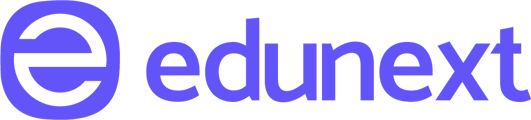Este artigo mostra os procedimento para exportação dos dados usando o Relatório Analítico da área de Vendas.
Acesso ao Painel de Vendas
O primeiro passo para realização da exportação é acessar o painel de Vendas, para isso, abra o menu lateral da plataforma e na sessão de Gestão, clique na aba vendas.

Você será direcionado para o Painel de vendas.
Painel de Vendas
O próximo passo é segmentar no Painel de Vendas os Filtros avançados para exportar as informações que deseja.

A ferramenta disponibiliza várias opções de configuração.
Período
Você tem a opção de exportar as vendas baseados em períodos.
Criação: específico da criação (geração) das faturas para pagamento.
Vencimento: específico do vencimento das faturas.
Pagamento: específico das faturas confirmadas (pagas).
Data
Selecione o período (data) desejado das informações para exportação.
Atenção! O relatório analítico poderá ser exportado com período máximo de 60 dias.
Filtros avançados
Status: Filtre faturas selecionando status específicos: atrasado, baixado, cancelado, confirmado, em aberto, expirado, inadimplente, Parc. reembolsado, pendente, reembolsado, pausado.
Curso: Filtre faturas de um curso específico, selecione o curso que deseja.
Forma de Pagamento: Filtre faturas selecionando formas de pagamentos específicas: boleto, cartão, múltiplos cartões, pix.
Após finalizadas parametrizações, clique no botão BUSCAR.

O painel de vendas será atualizado mostrando as informações que deseja, na sequência clique em Exportar analítico.

O relatório será exportado em CSV, salve no lugar desejado. Para converter os dados em excel, veja este artigo.
- Neste relatório você encontra as seguintes informações:
Data Criação Fatura - Hora Criação Fatura
- Contrato Número
- Data Criação Contrato
- Hora Criação Contrato
- Tipo de Contrato
- Parcela do Contrato
- Total de Parcelas do Contrato
- Número da fatura
- Tipo de Geração da Fatura
- Tipo de Pagamento Fatura
- Quantidade de Parcelas - Fatura
- ID Cliente
- Nome/Razão Social Cliente
- Email Cliente
- Nome Social/Nome Fantasia Cliente
- CPF/CNPJ Cliente
- Telefone Cliente
- Endereço Cliente
- Número Endereço Cliente
- Complemento cliente Bairro cliente
- Cidade cliente Estado cliente CEP cliente
- País cliente
- Data de Vencimento
- Status
- Status Fatura
- Data Status Fatura - Hora
- Data de Pagamento/Baixa
- Hora de Pagamento/Baixa
- Forma de Pagamento
- Mês de Pagamento/Baixa
- Ano de Pagamento
- Data da Liberação do Crédito
- Mês de Liberação do Crédito
- Ano de Liberação do Crédito
- Valor Original
- Total da Fatura
- Desconto
- Multa
- Juros
- Valor Total Pago pela Fatura
- Taxa
- Ganho do Parceiro
- Valor do Ganho na Venda
- ID Produto
- SKU Curso
- Nome Curso
- Produto Nome Interno
- Turma
- Categoria do produto
- Sub Categoria do produto
- Forma de Ingresso
- Modalidade
- Polo
- Código vendedor
- ID Aluno
- Nome Aluno
- CPF Aluno
- Telefone Aluno
- Email Aluno
- Endereço Aluno
- Numero do Endereço Aluno
- Complemento do Endereço Aluno
- Bairro do Endereço Aluno
- Cidade do Endereço Aluno
- Estado do Endereço Aluno
- CEP do Endereço Aluno
- País do Endereço Aluno
- Data de vencimento segunda via
- Compra com cupom
- Código do cupom de desconto
- Porcentagem do cupom de desconto
- Tags
- ID Conta edunext
- ID Conta PSP
- Número da fatura PSP 1
- Status da fatura PSP 1
- Data status da fatura PSP 1
- Hora status da fatura PSP 1
- Número da fatura PSP 2
- Status da fatura PSP 2
- Data status da fatura PSP 2
- Hora status da fatura PSP 2